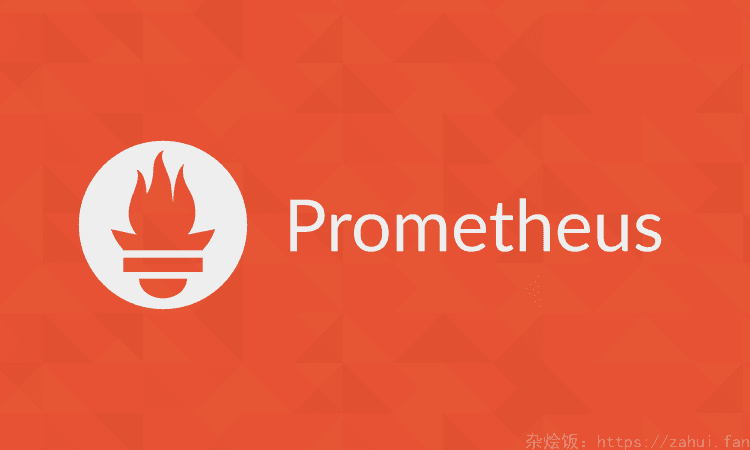Linux平台文本编辑器vim

常用快捷键
| 快捷键 | 说明 |
|---|---|
| i | 在当前光标之前插入 |
| a | 在当前光标之后插入 |
| I | 在当前行 最前面插入 |
| o | 在下方新建一行, 然后插入 |
| O | 在上方新建一行, 然后插入 |
| G | 跳到最后面 |
| gg | 跳到最前面 |
| $ | 跳到行尾 |
| ^ | 跳到行首 |
| v | 多选 |
| ctrl v | 块选 |
| V | 行选 |
| yy | 复制一行 |
| p | 在光标后粘贴 |
| P | 在光标前粘贴 |
| dd | 截切一行 |
| e | 多选模式下 向后一个单词 |
| b | 多选模式下 向前一个单词 |
| d^ | 删除到行首 |
| d$ | 删除到行尾 |
| D | 删除到行尾 |
替换文本
1 | # 直接进行全文替换 |
匹配删除
删除包含特定字符的行
1 | :g/pattern/d # 全局范围内 |
删除以#开头的注释
1 | g/^#/d |
删除空行
1 | g/^\s*$/d |
删除#后面的行
1 | g/#.*/d |
删除不匹配的行
1 | :v/pattern/d |
patton 里面可以是正则表达式,比如说 ^10.104
每一行最后添加一个字符
1 | :%s/$/,/ |
用 sudo 打开
1 | :w !sudo tee % |
命令模式
1 | :wq 保存退出 |
配置文件
全局配置文件
/etc/vim/vimrc
当前用户配置文件~/.vimrc
鼠标模式
Vim7.1 使用鼠标时会默认进入虚拟选中模式 (visual mode),就好像通过 v 选中的一样。
命令模式执行:
1 | :set mouse-=a |
或者将其写入配置文件里
分屏操作
| 操作 | 命令 |
|---|---|
| 横向分屏 | :sp |
| 纵向分屏 | :vsp |
| 横向分屏并打开新文件 | :sp test.sh |
| 纵向分屏并打开新文件 | :vsp test.sh |
| 切到其他分屏 | 先按 Ctrl w 再按 hjkl 调整光标方向 |
安装插件
1 | git clone https://github.com/preservim/nerdtree.git ~/.vim/pack/vendor/start/nerdtree |
vim ~/.vimrc
1 | let NERDTreeWinPos="left" |
快捷键设置为 F10
vim 打开中文乱码
在 ~/.vimrc 里增加几行:
1 | set termencoding=utf-8 |
本博客所有文章除特别声明外,均采用 CC BY-NC-SA 4.0 许可协议。转载请注明来源 杂烩饭!
评论